Cùng tham khảo những hướng dẫn phá pass Win 8 nhé các bạn. Trong những lúc bạn vô tình quên mật khẩu thì thủ thuật dưới đây thực sự là vị cứu tinh cho bạn.
Hướng dẫn phá mật khẩu trong Windows 8 khi quên
Bài viết dưới đây sẽ hướng dẫn các bạn cách reset password và đăng nhập vào Windows 8 một cách dễ dàng bằng Hiren Boot . Cái này có có thể áp dụng cho Windows 7 và Windows XP .
Bạn có thể đọc thêm bài viết trước mình đã giới thiệu về cách reset mật khẩu khi quên trong windows

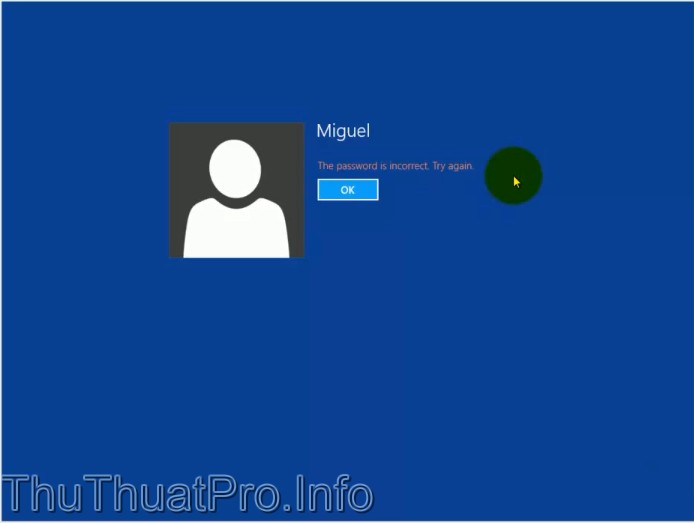
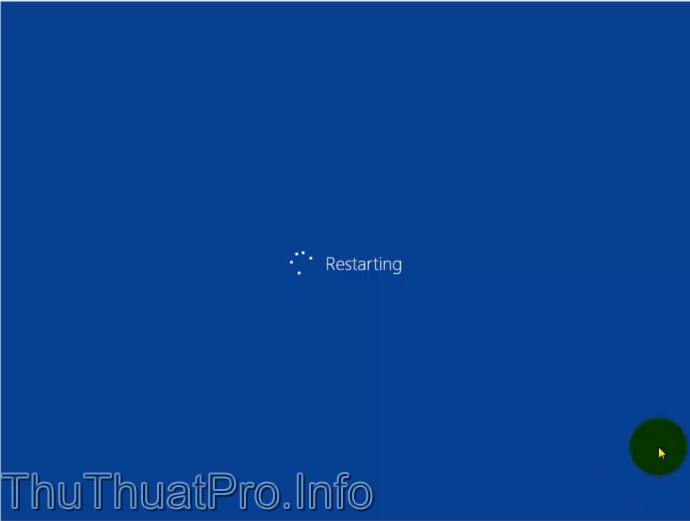
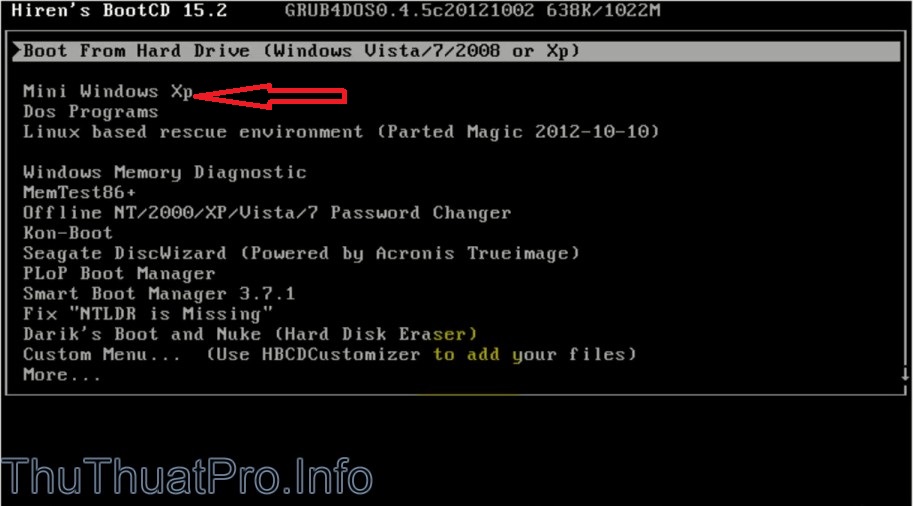
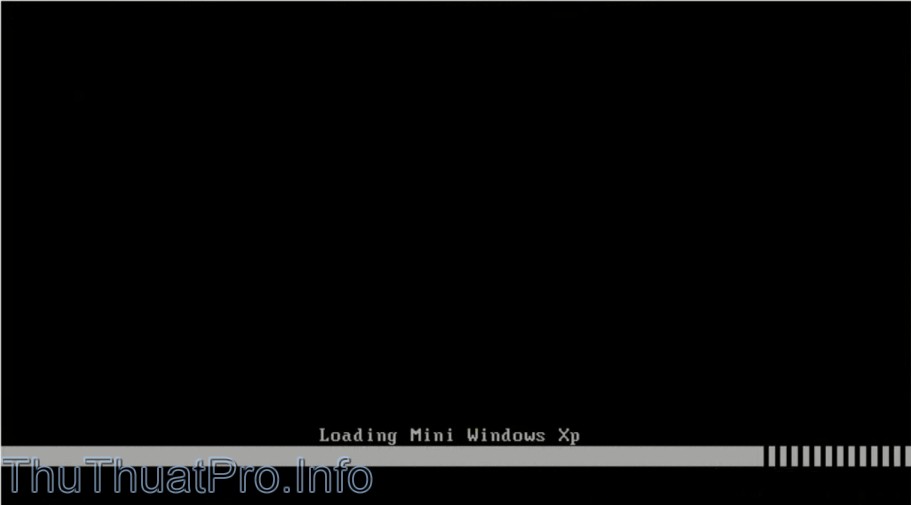
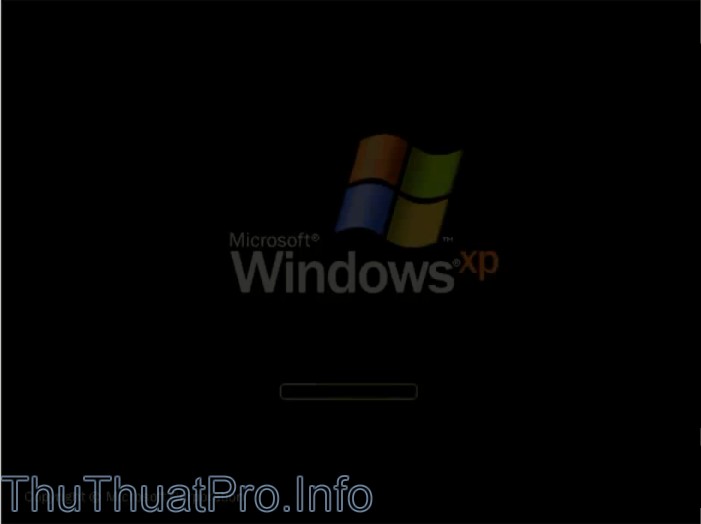
Sau khi load vào bạn sẻ thấy giao diện như hình dưới
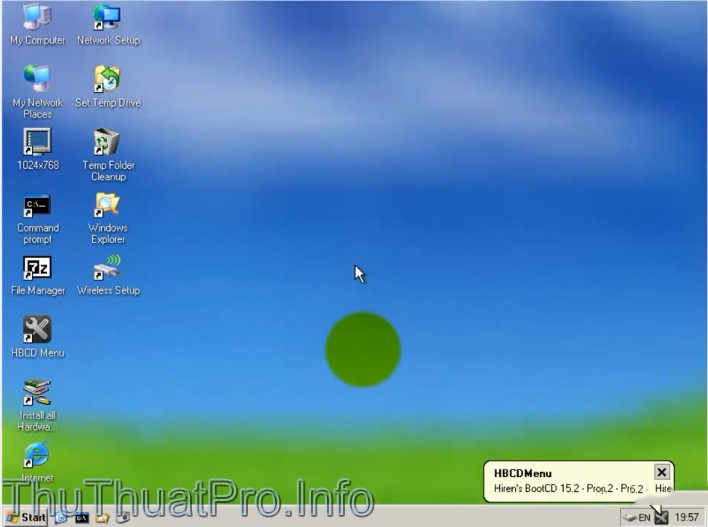
Tiếp theo trên Desktop bạn click vào HBCD Menu như hình dưới
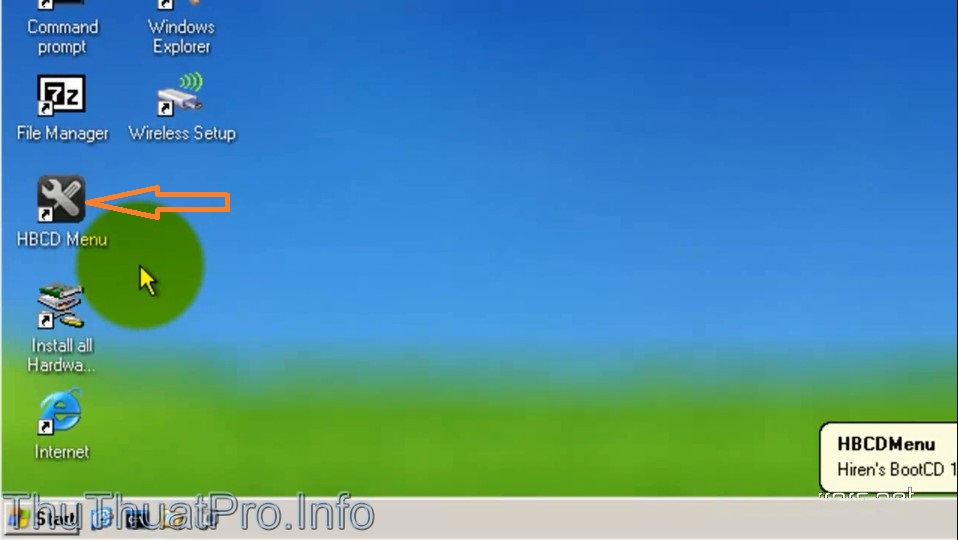
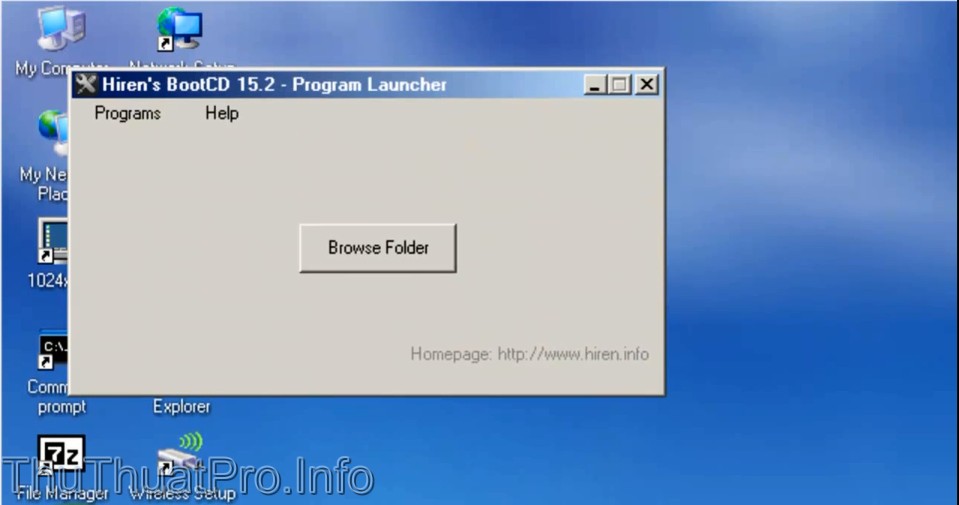
Tại đây bạn chọn Programs
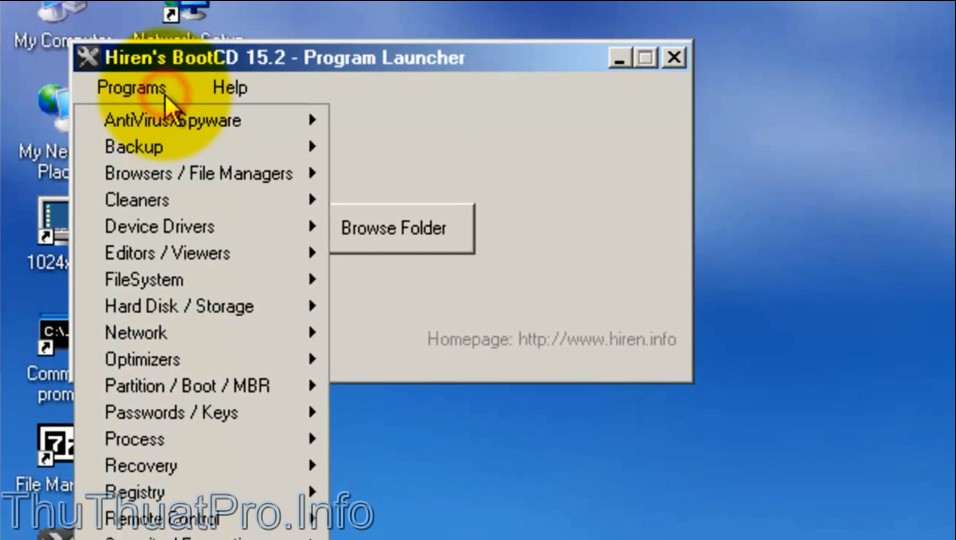
Tiếp đến chọn "Passwords/Key"
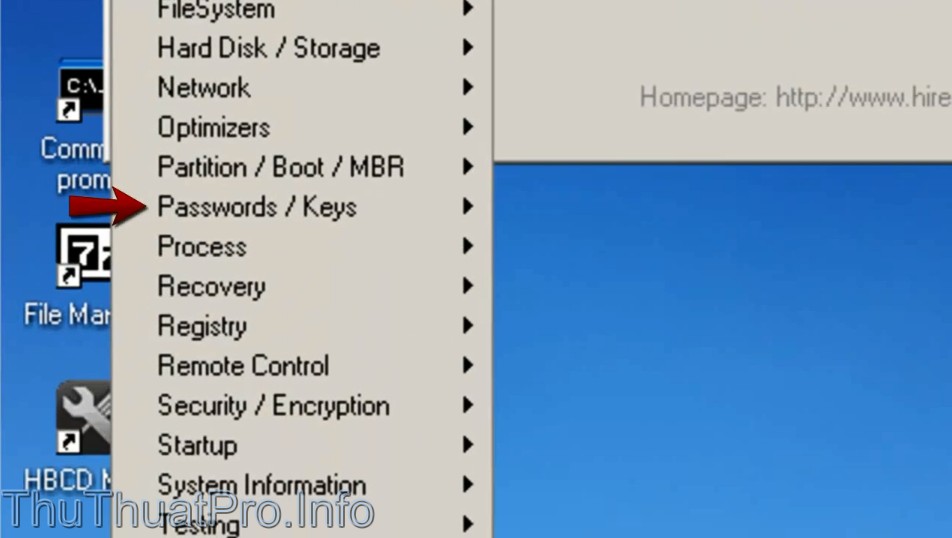
Chọn "Windows Login"
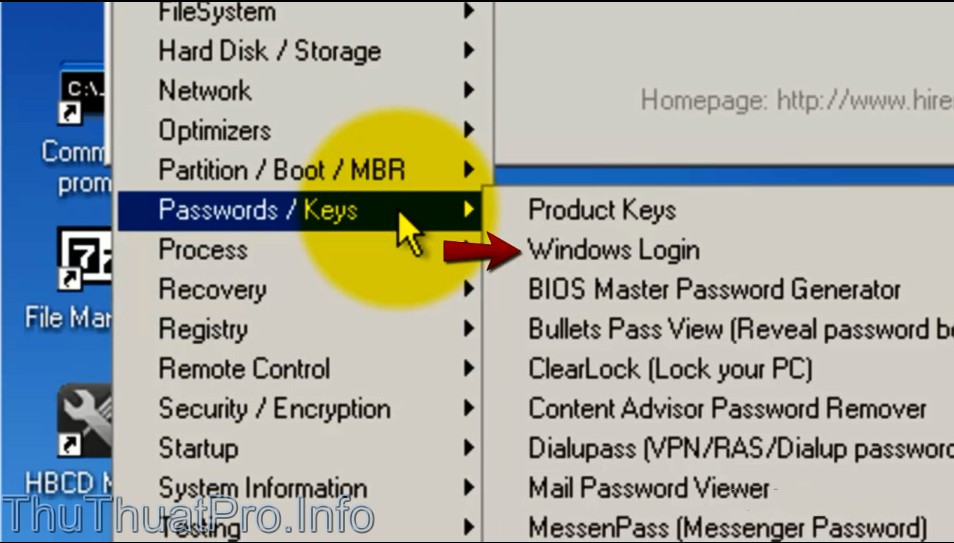
Tiếp tục chọn "NTPWEdit ( Reset XP/Vista/7 User Password)
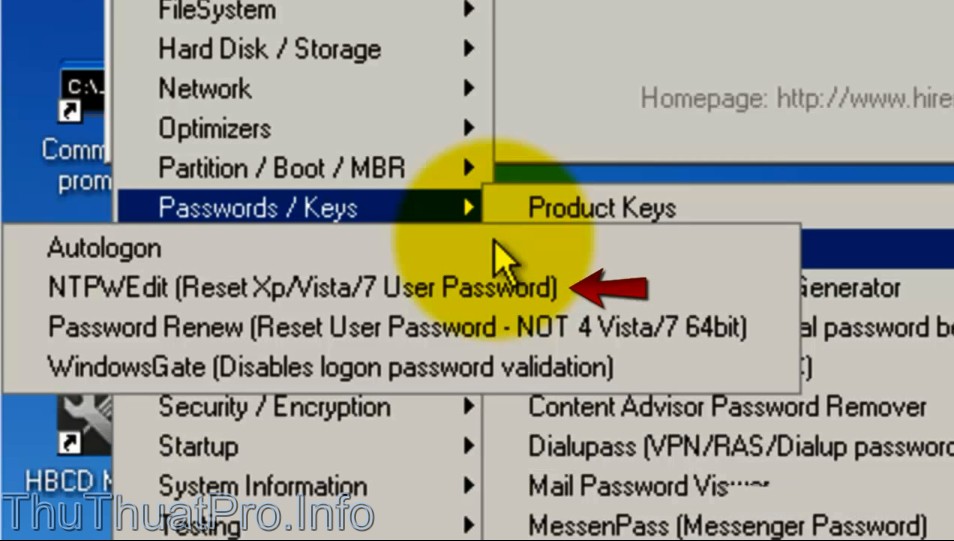
Bạn sẻ được đưa đến đây - Chú ý mũi tên bên dưới chỉ ổ đĩa C và cũng là nơi chứa hệ điều hành của bạn

Giờ tới bước quan trọng là bạn cần thay ổ đĩa C chứa hệ điều hành thành ổ đĩa khác đi- Hãy chọn ổ D
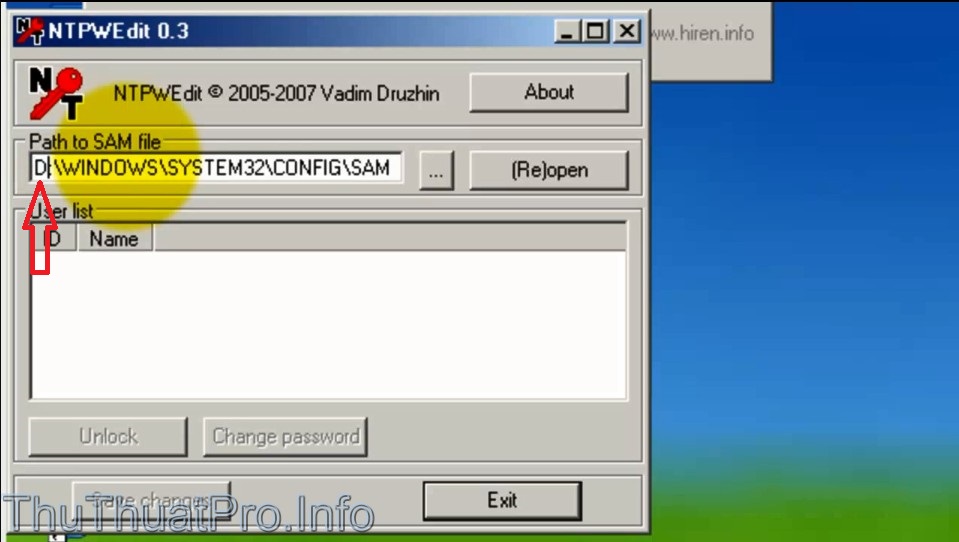
Sau đó chọn "(Re) open"
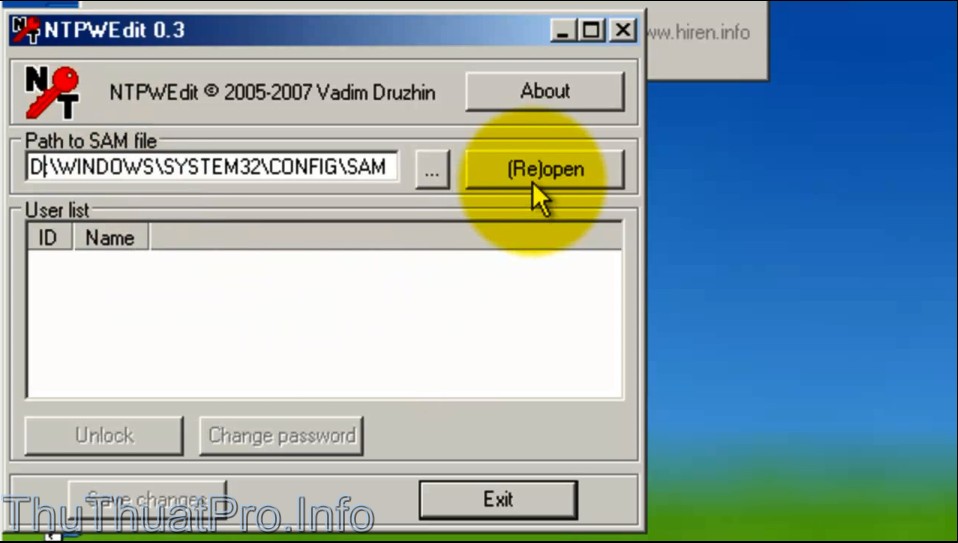
Bạn sẻ thấy rõ tên của người quản trị máy tính này tên là gì và ID của nó - Chú ý đến hình số 1 để có thể chọn chính xác mục nào -Thường thì cái cuối cùng- Tiếp đến click vào tên cuối cùng trong danh sách và chọn "Change Password"
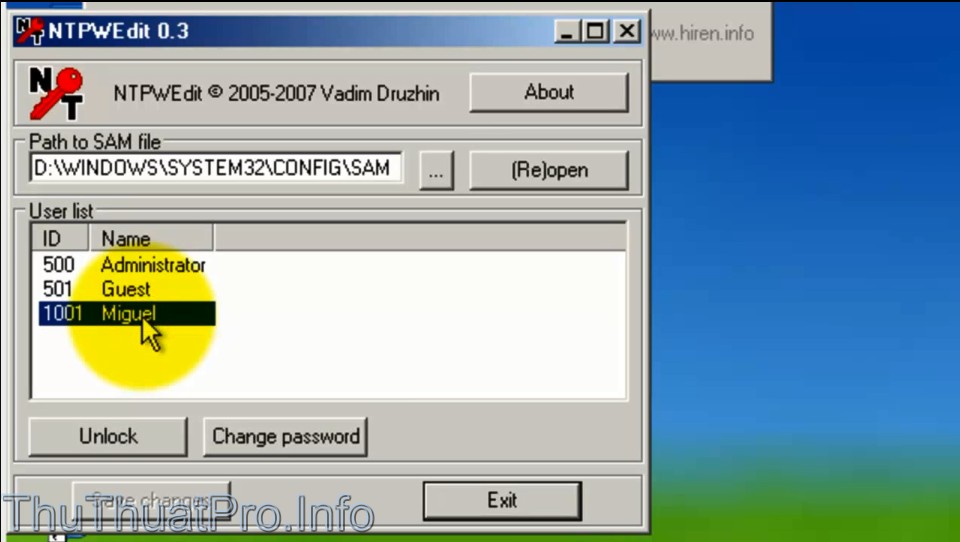
Tại đây bạn cứ để khung password trống và chọn "OK"
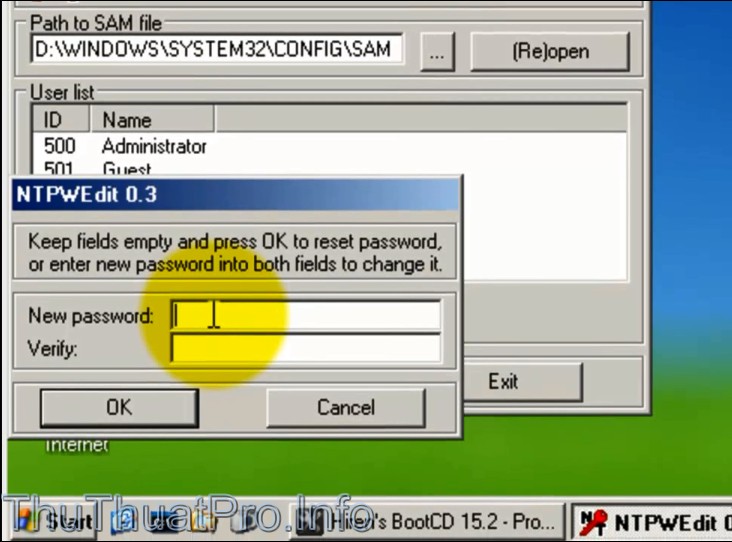
Save thiết lập
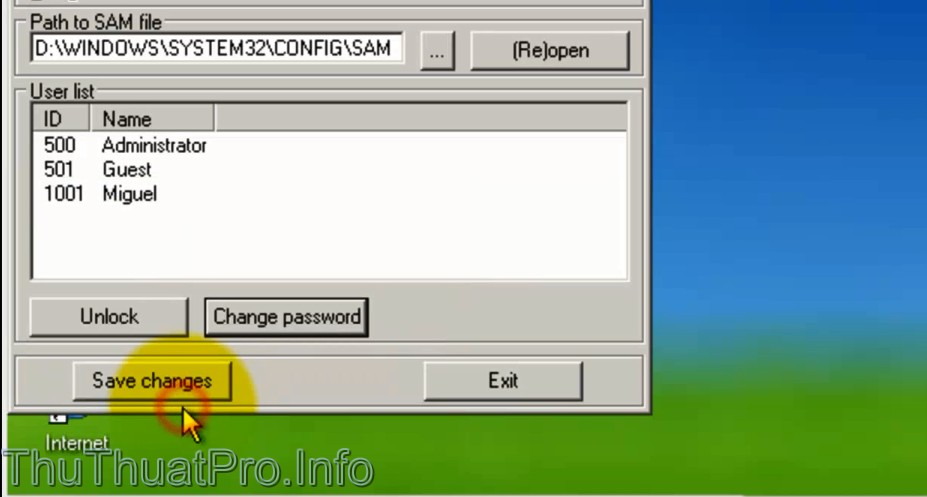
Và giờ chỉ cần khởi động lại máy tính và xem thành quả của mình như thế nào
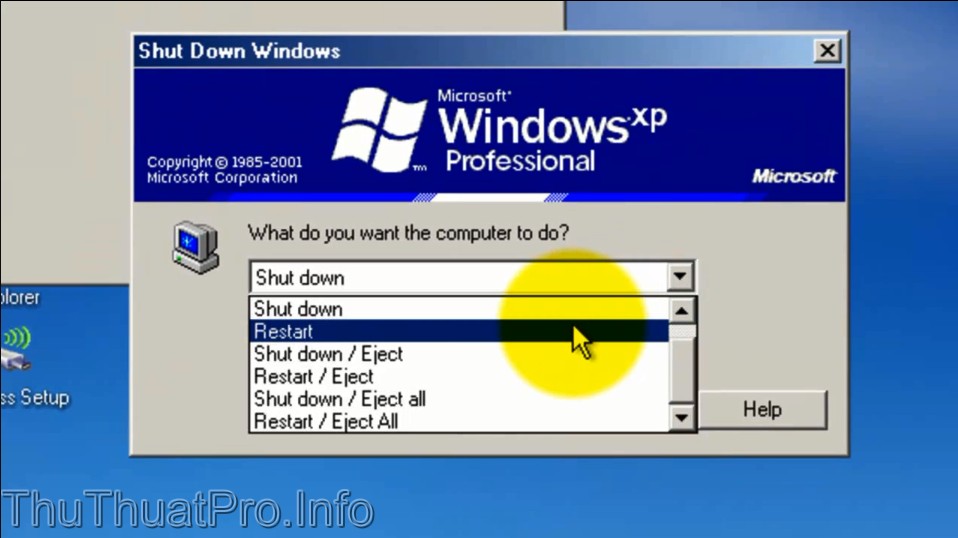
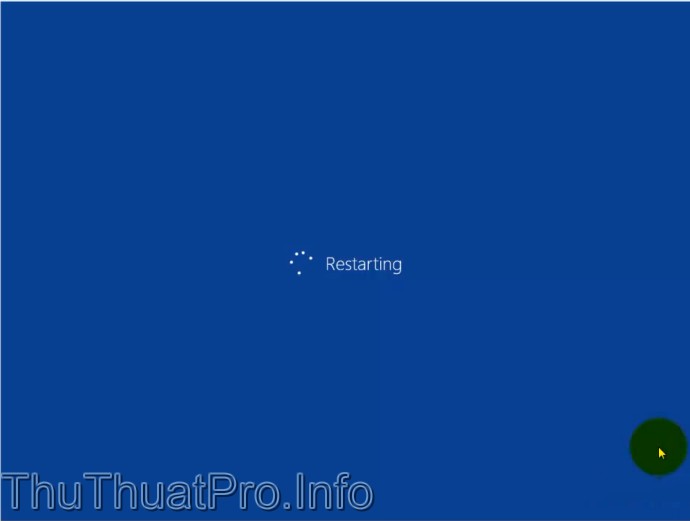
Giờ Windows sẽ boot vào màn hình metro luôn chứ không còn bắt điền mật khẩu gì nữa hết
Vậy là đã các bước để phá password bằng Hiren Boot Windows đã thành công!
(St)























